Outlook: Find ud af store aftaler med sortering efter størrelse
Som du ser, kan vi nemt komme e-mails størrelse og find hurtigt ud af store beskeder i Microsoft Outlook. Der er dog ingen Størrelse i kalendervisningen, og det ser ud til at være svært at finde ud af store aftaler efter størrelse. Faktisk kan vi tilpasse kalendervisningen og sortere alle aftaler efter størrelse og derefter nemt finde ud af de store aftaler.
- Automatiser e-mail med Auto CC / BCC, Automatisk videresendelse ved regler; sende Auto svar (Ikke til stede) uden at kræve en udvekslingsserver...
- Få påmindelser som BCC Advarsel når du svarer til alle, mens du er på BCC-listen, og Påmind, når du mangler vedhæftede filer for glemte vedhæftede filer...
- Forbedre e-mail-effektiviteten med Svar (alle) med vedhæftede filer, Tilføj automatisk hilsen eller dato og tid til signatur eller emne, Besvar flere e-mails...
- Strømline e-mail med Genkald e-mails, Vedhæftningsværktøjer (Komprimer alle, Gem alt automatisk...), Fjern duplikaterog Hurtig rapport...
Følgende vejledning viser dig, hvordan du viser kalenderelementer i listevisning, sorterer aftaler efter størrelse, og så kan du straks finde store aftaler efter størrelse.
Trin 1: Skift til kalendervisningen ved at klikke på Kalender i navigationsruden.
Trin 2: Skift kalendervisningen til listevisning:
- I Outlook 2010 og 2013 skal du klikke på Skift visning > Liste på den Specifikation fanen;
- I Outlook 2007 skal du klikke på Specifikation > Nuværende visning > Alle udnævnelser.

Trin 3: Åbn dialogboksen Avanceret visningsindstilling:
- I Outlook 2010 og 2013 skal du klikke på Se indstillinger knappen på Specifikation fanen;
- I Outlook 2007 skal du klikke på Specifikation > Nuværende visning > Tilpas aktuel visning.

Trin 4: Klik på i pop op-dialogboksen Kolonner knappen (I Outlook 2007 skal du klikke på Fields knap.)
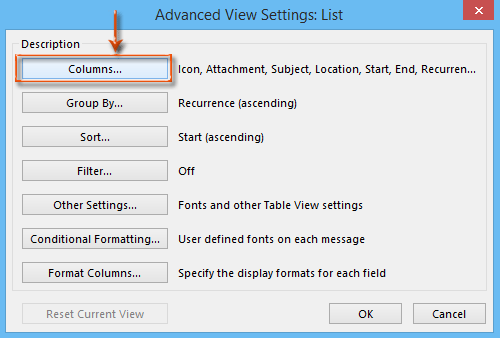
Trin 5: I dialogboksen Vis kolonner:
- 1) Klik på Vælg tilgængelige kolonner fra: og vælg Alle aftalefelter fra rullelisten
- 2) Vælg og fremhæv Størrelse i Tilgængelige kolonner: boks;
- 3) Klik på Tilføj knap;
- 4) Klik på OK .
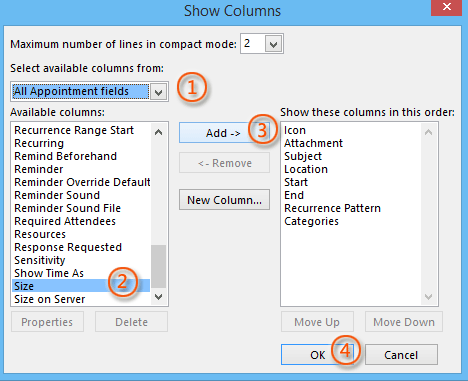
Trin 6: Klik på OK i dialogboksen Avancerede visningsindstillinger.
Nu Størrelse kolonne tilføjes til højre i listevisningen. Se følgende skærmbillede.
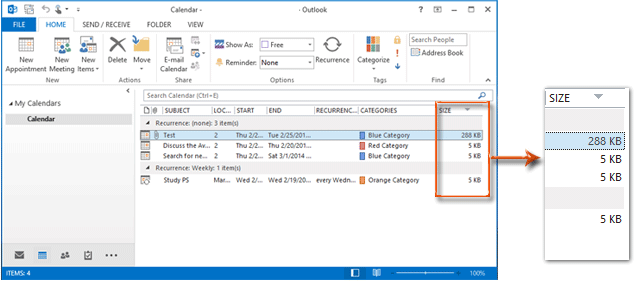
Trin 7: Klik på Størrelse ved overskriften til den nye tilføjede kolonne, og derefter sorterer den alle aftaler efter størrelse.
Nu kan du se, at alle aftaler er arrangeret efter størrelse fra største til mindste eller omvendt. Indtil nu kan du nemt finde aftaler efter størrelse i denne listevisning.
Bemærk: Du kan gemme din tilpassede aktuelle visning ved at klikke på Skift visning > Gem aktuel visning som en ny visning på den Specifikation fanen i Microsoft Outlook 2010 og 2013. Se følgende skærmbillede:

Og i den kommende dialogboks Copy View skal du navngive den tilpassede visning i Navnet på den nye visning: boks og klik på OK .
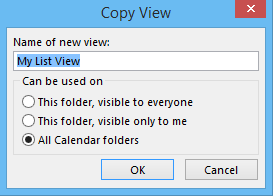
Forresten, hvis du vil anvende denne tilpassede visning til en anden mappe, kan du kontrollere Alle kalendermapper indstilling i dialogboksen Copy View.
Bedste kontorproduktivitetsværktøjer
Kutools til Outlook - Over 100 kraftfulde funktioner til at superlade din Outlook
🤖 AI Mail Assistant: Øjeblikkelige pro-e-mails med AI-magi – et klik for geniale svar, perfekt tone, flersproget beherskelse. Forvandl e-mailing ubesværet! ...
📧 Email Automation: Ikke til stede (tilgængelig til POP og IMAP) / Planlæg Send e-mails / Auto CC/BCC efter regler ved afsendelse af e-mail / Automatisk videresendelse (avancerede regler) / Tilføj automatisk hilsen / Opdel automatisk e-mails med flere modtagere i individuelle meddelelser ...
📨 Email Management: Genkald nemt e-mails / Bloker svindel-e-mails af emner og andre / Slet duplikerede e-mails / Avanceret søgning / Konsolider mapper ...
📁 Vedhæftede filer Pro: Batch Gem / Batch adskilles / Batch komprimere / Automatisk gem / Automatisk afmontering / Automatisk komprimering ...
🌟 Interface Magic: 😊 Flere smukke og seje emojis / Boost din Outlook-produktivitet med fanebaserede visninger / Minimer Outlook i stedet for at lukke ...
👍 Wonders med et enkelt klik: Besvar alle med indgående vedhæftede filer / Anti-phishing e-mails / 🕘Vis afsenderens tidszone ...
👩🏼🤝👩🏻 Kontakter og kalender: Batch Tilføj kontakter fra udvalgte e-mails / Opdel en kontaktgruppe til individuelle grupper / Fjern fødselsdagspåmindelser ...
Over 100 Features Afvent din udforskning! Klik her for at finde mere.

